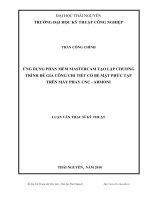lập trình cnc gia công chi tiết với phần mềm power mill sp9
Bạn đang xem bản rút gọn của tài liệu. Xem và tải ngay bản đầy đủ của tài liệu tại đây (20.31 MB, 83 trang )
Đồ án tốt nghiệp GVHD : Nguyễn Trọng Hiếu
SVTH : Trương Văn Hùng Trang 1
Phần A: GIỚI THIỆU CHUNG
I. Đặt vấn đề.
Trong những năm gần đây, sự phát triển nhanh chóng của khoa học kỹ thuật đã
thúc đẩy các ngành công nghiệp sản xuất tự động phát triển theo. Trong lĩnh vực cơ khí
chế tạo, sự ra đời của máy công cụ điều khiển bằng chương trình số với sự trợ giúp của
máy tính, gọi tắt là máy CNC, đã đưa ngành cơ khí chế tạo sang một thời kỳ mới, thời
kỳ sản xuất hiện đại.
Hầu hết các khu công nghiệp ở nước ta hiện nay ít nhiều đều được bố trí các
máy công cụ CNC để phục vụ sản xuất, bao gồm các loại máy Phay, Tiện, Bào, Mài,
Khoan có s
ố trục điều khiển 2, 3, 4, 5. Nhưng các cơ sở sản xuất hầu như chưa biết
cách khai thác hết khả năng gia công trên máy. Lý do chủ yếu là trình độ lập trình của
cán bộ kỹ thuật Việt Nam còn yếu, các chương trình điều khiển máy CNC được người
l
ập trình viết bằng tay, chưa biết sử dụng các phần mềm hỗ trợ để lập trình.
Ứng dụng công nghệ CAD/CAM phục vụ cho máy công cụ CNC là vấn đề
được nhiều người quan tâm, bởi công nghệ n
ày không chỉ phục vụ trong sản xuất hiện
đại, m
à còn góp phần nâng cao năng suất chế tạo sản phẩm gia công cơ khí. Chất
lượng của một sản phẩm gia công cơ khí không chỉ l
à vấn đề về độ bền, độ bóng bề
mặt, mà còn bao hàm cả độ chính xác về vị trí tương quan, độ chính xác hình dáng
hình h
ọc của chi tiết gia công. Để chế tạo được những sản phẩm cơ khí có đủ những
tính năng như vậy, đối với chúng ta hiện nay c
òn nhiều khó khăn, chính vì vậy mà hầu
hết các sản phẩm cơ khí phức tạp và có độ chính xác cao, hiện nay chúng ta phải nhập
ngoại với giá cao.
Ngày nay, nhiều phần mềm đồ họa phục vụ trong lĩnh vực thiết kế 3 chiều, mô
phỏng chuyển động, hỗ trợ lập trình gia công trên máy công cụ CNC lần lượt được giới
thiệu ở các nước phát triển như: Mastercam, Solid Work, Cimatron, Catia,
Pro/Engineer, Unigrafic Các phần mềm tiện ích này cũng đã có mặt ở Việt Nam. Đây
là những phần mềm rất mạnh, cho phép chúng ta nhanh chóng thiết lập được các bản
vẽ 2D, 3D của chi tiết máy và cho phép tự động chuyển mã chương trình gia công trên
máy công c
ụ CNC.
Theo báo cáo gần đây nhất, các nhà phân tích công nghiệp hàng đầu của Mỹ đã
b
ầu chọn Delcam đứng đầu trong các nhà cung cấp CADCAM trong khu vực Bắc Mỹ,
Châu Âu và đứng thứ 3 ở Đông Nam Á. Delcam có hơn 125 văn ph
òng hỗ trợ ở hơn
80 qu
ốc gia trên thế giới.
Phần mềm của Delcam được sử dụng bởi hơn 9.000 tổ chức trên 80 quốc gia, bao
gồm các hiệp hội, tổ chức đa quốc gia tới các nhà thiết kế, chế tạo khuôn độc lập và
đến từ nhiều ngành công nghiệp khác nhau như : Không gian, động cơ, thiết bị điện,
giày dép, đồ gốm, bao b
ì, đồ chơi, dụng cụ thể thao, đồ trang sức và biển quảng cáo.
Delcam đ
ã sớm được công nhận như chuyên gia cung cấp các giải pháp thiết kế cho
những công ty sử dụng các mẫu có tính thẩm mỹ phức tạp, như là nhà cung cấp hàng
Đồ án tốt nghiệp GVHD : Nguyễn Trọng Hiếu
SVTH : Trương Văn Hùng Trang 2
đầu thế giới với hệ thống CADCAM cho nền công nghiệp chế tạo khuôn và phần mềm
gia công tiên tiến.
Chìa khóa cho sự thành công của Delcam là luôn luôn sẵn sàng đáp ứng và thỏa
mãn các nhu cầu của khách hàng.
Power Mill là m
ột phần mềm trong gói sản phẩm của Delcam, đây là phần mềm
CAM h
ổ trợ gia công phay trên máy CNC. Vì nó chỉ hổ trợ phay nên giao diện và cách
th
ức sử dụng phần mềm cũng gần gũi với người sữ dụng hơn. Đây cũng là một lợi thế
của Power Mill.
Ph
ần mềm POWER MILL SP9 là một trong số phần mềm mạnh, cho phép tự
động nhận được chương tr
ình gia công điều khiển chuyển động các máy công cụ CNC,
sau khi chúng ta thiết lập bản vẽ của chi tiết máy, chọn phôi, vật liệu, dao cụ và kiểu
chạy dao.
II. Lí do chọn đề tài
Trong chu kì hình thành sản phẩm, việc lập trình gia công là khâu vô cùng quan
tr
ọng. Nó quyết định sản phẩm có đạt các yêu cầu kĩ thuật hay không. Trước đây khi
các phần mềm CAM chưa phát triển nên những người lập trình phải gõ từng câu lệnh
lên máy CNC (Lập trình bằng tay), việc này chỉ đạt kết quả đối với những chi tiết đơn
giản còn đối với những chi tiết phức tạp có khi phải tốn tới mấy ngàn câu lệnh nên
người lập trình bằng tay không thể quản lí hết có thể sẽ mắc sai sót ảnh hưởng tới chất
lượng sản phẩm thậm chí l
à hỏng. Do đó việc ứng dụng các phần mềm CAM để lập
trình sẽ khác phục những vấn đề trên. Hiện nay, các phần mềm CAM xuất hiện rất
nhiều nhưng chỉ có một số là được phổ biến và nhiều người biết đến. Qua một thời
gian tìm hiểu người thực hiện đã chọn phần mềm POWER MILL SP9 để làm đề tài tốt
nghiệp vì đây là một phần mềm CAM rất mạnh nó rất dễ sử dụng với giao diện trực
quan thích hợp với việc học tập, nghiên cứu cũng như ứng dụng vào thực tế.
III. Mục đích nghiên cứu và đối tượng nghiên cứu
Mục đích trước mắt: Tìm hiểu và sử dụng thành thạo một phần mềm để hoàn
thành t
ốt đồ án tốt nghiệp. Bên cạnh đó rèn luyện khả năng khai thác và sử dụng
phần mềm đồng thời nắm được các bước gia công một chi tiết hoàn chỉnh cũng
như khả năng tr
ình bày một tài liệu.
Mục đích lâu dài: Học hỏi thêm một phần mềm để làm hành trang cho tương lai
khi đi xin việc tại các công ty có sử dụng phần mềm
POWER MILL.
Đối tượng nghiên cứu: Phần mềm POWER MILL, các tài liệu hướng dẫn và các
chi ti
ết gia công.
IV. Phương pháp nghiên cứu
Tham khảo tài liệu: Tài liệu Help của POWER MILL, các tài liệu khác có
liên quan như: Sách viết về phần mềm, giáo tr
ình CAD/CAM.
Đồ án tốt nghiệp GVHD : Nguyễn Trọng Hiếu
SVTH : Trương Văn Hùng Trang 3
Tra cứu tài liệu trên các trang Web liên quan.
Thực hành trên máy tính: Trực tiếp làm việc trên máy tính để kiểm tra lí
thuyết.
Tiến hành gia công trên máy phay CNC VMC-650.
V. Giới hạn đề tài
Do điều kiện và thời gian có hạn nên người thực hiện chỉ nghiên cứu các
phần sau:
2D Toolpath: Các chu trình gia công 2D.
3D Toolpath: Các chu trình gia công 3D thô (Roughing Toolpath) và tinh
(Finishing Toolpath).
Multiaxis Toolpath: Các chu trình gia công trên trục thứ 4
Lập các bước gia công các chi tiết mẫu thông qua các bản vẽ gia công.
Gia công sản phẩm hoàn chỉnh.
Vì đây là lần đầu tiên nghiên cứu một phần mềm nên không tránh khỏi những sai sót,
mong nh
ận được sự đóng góp ý kiến của quý thầy cô cùng các bạn.
Đồ án tốt nghiệp GVHD : Nguyễn Trọng Hiếu
SVTH : Trương Văn Hùng Trang 1
Phần B
LẬP TRÌNH GIA CÔNG VỚI
POWER MILL 9.0
Chương I
TỔNG QUAN VỀ PHẦN MỀM POWER
MILL 9.0
I.Khởi động phần mềm
II. Thoát kh
ỏi phần mềm
III. Vùng làm vi
ệc của power mill
Đồ án tốt nghiệp GVHD : Nguyễn Trọng Hiếu
SVTH : Trương Văn Hùng Trang 4
Chương I : Tổng quan về Power Mill
1. Khởi động phần mềm
Powermill khởi động giống như tất cả các chương trình được sử dụng trong
windows _Click vào bi
ểu tượng trên
start_programs_delcam_powermill
- PowerMILLxxxx (ở đây
xxx là kiểu powermill mà bạn muốn sử dụng).
Hoặc có thể Double Click vào đường dẫn nhanh của powermill trên màn hình
1. Menu Bar 2. Main Toolbar 3. Graphics Window 4. View Toolbar
5. Explorer 6. Status Bar
7. Tool Toolbar 8. Information Toolbar
Đồ án tốt nghiệp GVHD : Nguyễn Trọng Hiếu
SVTH : Trương Văn Hùng Trang 5
Bố trí trên màn hình : Màn hình được chia làm 8 phần chính :
Menu Bar
Click vào các mục trên thanh Menu chính để hạ các Menu xuống , chúng bao gồm các
Menu nh
ỏ hơn và các lệnh .
Main toolbar
Cung cấp nhanh các lệnh thường được sử dụng trong powermill.
Graphics Windows
Vùng làm việc,vùng đồ họa của phần mềm mọi hoạt động chính đều làm việc trên này
View toolbar
Cung cấp nhanh các khung nhìn thường sử dụng trong powermill. Cung cấp cho
chúng ta các góc nhìn theo các chu
ẩn cho trước.
Explorer
Cung cấp các khung nhìn và các công cụ tạo lập, hiệu chỉnh, bao gồm : NCprograms
(Chương trình NC),Toolpaths (Đường chạy dao ), Tools ( Dao cụ ), Patterns( Kiểu dáng ),
Feature Sets ( T
ập hợp các đặc điểm ),Workplanes( Mặt phẳng làm việc ), Levels( Các
m
ức), Models and Groups ( Mô hình và các nhóm ).Ngoài ra nó còn hiển thị các Macro của
b
ạn để có thể sẵn sàng sử dụng .
Status bar
Hiển thị các thông tin . Nó có thể đưa ra các chỉ dẫn ngắn gọn đối với các đối tượng
n
ằm ở phía dưới con trỏ chuột, hoặc tiến hành tính toán các tham số.
Tool toolbar
Cung cấp các phương tiện để tạo lập con dao trong powermill .
Information Toolbar
Đây là phần diện tích đưa ra các lời nhắc về các lựa chọn hiện hành
2. Thoát khỏi Power Mill
Muốn thoát khỏi Power Mill, chỉ cần thực hiện các bước sau:
Di con trỏ chuột tới menu bar
Ch
ọn File\ Exit
Xác nhận thoát khỏi Power Mill : chọn Yes khi được hỏi.
Đồ án tốt nghiệp GVHD : Nguyễn Trọng Hiếu
SVTH : Trương Văn Hùng Trang 6
Hoặc di trỏ chuột tới nút close ở góc trên bên phải, kích chuột và xác nhận thoát
khỏi Power Mill
Hoặc dùng phím tắt : Alt+F4
3.
Làm việc với Power mill
Mở các mô hình . Các mô hình bạn có thể mở được có đuôi iges và
được lưu trữ trong thư mục examples.
1.Từ File trên Menu lựa chọn Examples , hộp thoại sẽ hiển thị như sau :
Đối tượng được lựa chọn 1 cách tự động ở đĩa và ở thư mục tạo ra khi cài đặt trong
tutorial file.
2.Trong các ki
ểu files ở hộp thoại , lựa chọn kiểu file có đuôi iges(*.ig*).
3.Click vào Champer.igs, khi đó powermill sẽ đọc và mở file này ra .
4.C
ửa sổ sẽ báo cáo kết quả của sự chuyển đổi, kể cả các lỗi mắc phải trong quá trình
chuy
ển đổi. Bạn có thể kiểm tra toàn bộ quá trình chuyển đổi đó. Trong trường hợp cụ
thể này không có bất cứ lỗi nào trong quá trình chuyển đổi .
Đồ án tốt nghiệp GVHD : Nguyễn Trọng Hiếu
SVTH : Trương Văn Hùng Trang 7
5. Click vào nút Exit để đóng của sổ chuyển đổi lại và khi đó sẽ nhìn thấy sự hiển thị
6.Chi tiết được chuyển đổi sẽ hiển thị theo góc nhìn tiêu chuẩn, góc nhìn này có thể
đượ
c lựa chọn khi ấn nút ISO1 trên thanh view toolbar ( Thanh công cụ này mặc định
n
ằm ở bên tay phải màn hình). Mô hình được lựa chọn sẽ được hiển thị như sau :
7.Khi muốn chuyển đổi giữa mô hình lưới và mô hình mặt hoặc từ mô hình mặt
sang mô hình l
ưới của mẫu, chọn lựa chế độ wireframe và shade.
Đồ án tốt nghiệp GVHD : Nguyễn Trọng Hiếu
SVTH : Trương Văn Hùng Trang 8
CHƯƠNG II
MỘT SỐ BƯỚC CHUẨN BỊ
I. Thiết lập cơ bản
a) Lấy chi tiết
b) Tạo phôi
c) Chiều cao dịch chuyển nhanh
d) Tạo dao
e) Chế độ cắt
II.Một số option phụ trợ gia công
a) Feature set
b) Pattern
c) Boundary
Đồ án tốt nghiệp GVHD : Nguyễn Trọng Hiếu
SVTH : Trương Văn Hùng Trang 9
I. Một số thiết lập cơ bản
Các bước chuẩn bi cần thiết trước khi tiến hành gia công chi tiết :
a) Lấy chi tiết gia công
Có thể insert chi tiết gia công bằng cách vào File – import chọn đường dẫn hoặc mở
bằng File - Examples
b) Tạo phôi cho chi tiết gia công
1.Định nghĩa phôi .
2.Xác định chiều cao dịch chuyển nhanh .
3.Xác định điểm bắt đầu gia công .
Định nghĩa phôi : Định nghĩa phôi theo kích thước của phôi, chi tiết sẽ được gia công
t
ừ phôi. Trong trường hợp này phôi có dạng hình chữ nhật.
1.T
ừ Main toolbar Click block (Toolbar theo mặc định nằm ở phía trên của màn
hình). Khi này h
ộp thoại block sẽ được hiển thị :
2.Ki
ểm tra các đại lượng : *Định nghĩa được thiết lập từ Min /Max limis. *Trong vùng
Esstimate (Đánh giá sự giới hạn ) chọn Expansion (phần mở rộng ) bằng 0 và ở Type (kiểu)
là Model. Click
Caculate để định nghĩa phôi một cách tự động theo mô hình
3.T
ừ thanh View toolbar lựa chọn Resize to Fit,chi tiết sẽ được hiển thị ở giữa màn hình.
4.Bây gi
ờ kích thước của phôi lớn hơn kích thước của chi tiết không đáng kể. Kích thước
theo phương X và Y đảm bảo rất tốt vì chúng được hình thành bằng cách kéo dài các mặt
ph
ẳng đi qua các điểm xa nhất của chi tiết.Tuy nhiên kích thước theo trục z cần phải giới
Đồ án tốt nghiệp GVHD : Nguyễn Trọng Hiếu
SVTH : Trương Văn Hùng Trang 10
hạn tăng lên
.
5.T
ừ Opacity trên hộp thoại Block có thể thay đổi độ trong suốt của phôi .
6.Click
vào Accept để đóng hộp thoại lại .
7.T
ừ View toolbar lựa chọn Resize to Fit, khi này chi tiết sẽ được kéo về giữa màn
hình .
c ) Chiều cao dịch chuyển nhanh
Chiều cao dịch chuyển nhanh là chiều cao mà khi dao chạy không, đảm bảo an toàn
cho phôi đã được định vị và kẹp chặt. Chiều cao an toàn theo phương Z và điểm an
toàn theo phương Z được định nghĩa bởi Rapid Move Heights. Chiều cao Z được
định nghĩa trong Rapid Movement là chiều cao tuyệt đối so với gốc toạ độ
của phôi và chiều cao tăng thêm so với phôi .
1.Ch
ọn Rapid Move Heights trên Main Menu Toolbar.
H
ộp thoại Rapid Move Heights sẽ được hiển thị .
Safe Area _ plane: mặt phẳng
Cylinde: Đường tròn – gia công mutil axis
Sphere: Mặt cầu - gia công mutil axis
Box: Khối
Đối với gia công 3 trục bình thường ta thường chọn Plane .
Reset to safe Heights tự dộng lấy lại chiều cao an toàn cho chi tiết .
Trên
menu tool bar, Start and end point cạnh Rapid move height để thiết lập điểm đầu
và điểm cuối gia công .
Đồ án tốt nghiệp GVHD : Nguyễn Trọng Hiếu
SVTH : Trương Văn Hùng Trang 11
d) Tạo dao
1.Để tạo con dao, sử dụng vùng diện tích của Tool trên hộp thoại Finishing
2.Kích vào m
ũi tên trên nút Create tool ở thanh công cụ toolbar để hiển thị các
ki
ểu dao cần tạo .
Ch
ọn lựa con dao muốn sữ dụng, double click vào sẽ cho chúng ta chỉnh sửa các
thông s
ố Dao.
Tip : chỉnh sữa tên, kích thước của dao
Chi
ều dài, đường kính dao …
Nh
ấp vào exploer ta sẽ thấy con dao mình vừa tạo ra.
C
ạnh Tip có Shank dùng để tạo phần đuôi dao.
Đồ án tốt nghiệp GVHD : Nguyễn Trọng Hiếu
SVTH : Trương Văn Hùng Trang 12
Tương tự vào Shank chọn Add shank component chỉnh sửa các thông số cần thiết
chi
ều dài, độ lớn …
Holder là tab bên cạnh, là phần tạo cán dao, tương tự như Shank ta tạo Holder với
định nghiã chiều dài chiều rộng.
Cutting data sử dụng chế độ cắt có sẵn, được lưu vào trong thư viện. Đây là một công
c
ụ rất hay, với các nhà máy sản xuất hang loạt với cùng một lúc gia công trên một loại vật
Đồ án tốt nghiệp GVHD : Nguyễn Trọng Hiếu
SVTH : Trương Văn Hùng Trang 13
liệu ta có thể sử dụng để giảm bớt thời gian lập trình. Ở đây chỉnh sửa cài đặt các chế độ
cắt cơ bản cho dao.
Trước hết tạo một số dao tương tự như làm ở trên.
Tool Type Diameter Name
End Mill 12 12EM
Ball Nosed 3 3BN
Ball Nosed 6 6BN
Ball Nosed 10 10BN
Active 1 con dao v
ừa được tạo chọn setting
Đồ án tốt nghiệp GVHD : Nguyễn Trọng Hiếu
SVTH : Trương Văn Hùng Trang 14
Chọn Edit cutting data
Axial Depth of cut:
chiều sâu cắt theo
tr
ục Z.
Radial depth of cut: lượng dịch chuyển
dao ngang.
Suface Speed: tốc độ cắt bề mặt.
Feed/tooth: tỷ lệ giữa tốc độ trục chính
và t
ốc độ cắt.
Spindle Speed: tốc độ trục chính
Cutting Feed rate: Tốc độ cắt
T
ương tự tiếp tục với các con dao mà mình đã tạo.
Đưa thêm dao vào thư viện
Trên Exploer chọn Tools right Click chọn Add all tools to database
Đồ án tốt nghiệp GVHD : Nguyễn Trọng Hiếu
SVTH : Trương Văn Hùng Trang 15
e) Các thông số gia công
Các thông số gia công chính bao gồm các thông số về đường dịch chuyển dao và lượng
ăn dao, tốc độ trục chính …
V
ới các thông số gia công ta có thể chỉnh sửa khi chúng ta thiết lập các toolpath.
Để thiết lập các chu trình gia công ta vào chọn toolpath
trategies
Sẽ cho ta các chu trình chọn lựa gia công bao gồm các Option khác nhau về
2.5D,3D,Drill,… tùy yêu cầu của chi tiết mà ta chọn lựa các chế độ phù hợp. Sẽ nói rõ
ph
ần này ở các chương tiếp theo.
Đồ án tốt nghiệp GVHD : Nguyễn Trọng Hiếu
SVTH : Trương Văn Hùng Trang 16
II. Một số Option phụ trợ các chu trình gia công
a) Feature set
Được tạo từ các hình học 2D và được tùy chỉnh riêng lẻ từng chi tiết để có thể tạo
thành các kh
ối như là
Boss(khối bao phía bên ngoài).
Pocket là khối bị rỗng còn gọi là các hốc
Slot là các đường rãnh,thương được tạo khi con dao chạy trên một đường cơ
Hole là các lỗ chủ yếu phục vụ khi ta tiến hành các chu trình khoan lỗ
Có 6 kiểu thiết lập đặc trưng của feature trong gia công 2D
Pocket tùy chỉnh hốc có nghĩa khi gia công dao sẽ nhận gia công phía bên trong
đường biên của nó .
Slot đường rảnh, khi gia công sẽ lấy đường cơ 2d để làm đường chạy dao
Boss khi tạo feature nó sẽ chỉ gia công bên ngoài chi tiết khác với Pocket
Hole đây gọi là các lổ ,thường được sữ dụng khi ta thực hiện các chu trinh khoan.
Nó có th
ể được định nghĩa từ một điểm hoặc một đường tròn khép kín.
Circular Pocket các hốc tròn,cũng có thể định nghĩa từ 1 điểm hoặc 1 đường tròn
khép kín.
Circular Pocket các đảo trụ cũng có thể định nghĩa từ 1 điểm hoặc 1 đường tròn khép
kín.
Đồ án tốt nghiệp GVHD : Nguyễn Trọng Hiếu
SVTH : Trương Văn Hùng Trang 17
Vào Exploer right click vào feature set xuất hiện một số lựa chọn, creat feature set
để tạo đối tượng.
Type Boss với đường biên ngoài ta có kết quả
Với lựa chọn Boss sẽ được một khối có hình dáng bao trùm kín cả chi tiết như một khối
đặc.
Ti
ếp theo tạo 2 pocket
Trong Feature from ta s
ẽ có các tùy chỉnh với Absolute có nghĩa ta sẽ tự định nghĩa
chiều cao cho chi tiết của mình .
Bước tiếp theo ta sẽ tạo các lỗ khoan (hole)
Đồ án tốt nghiệp GVHD : Nguyễn Trọng Hiếu
SVTH : Trương Văn Hùng Trang 18
Sau khi tạo ta sẽ được một hình tổng thể như hình bên. Cuối
cùng trong công c
ụ Exploer sẽ xuất hiện một cây thư mục để
chúng ta có thể tham khảo và chỉnh sữa .
Feature nh
ằm phụ giúp khi chúng ta gia công các chi tiết 2D
s
ẽ được vân dụng khi đi sâu vào các chu trình gia công 2.5D,ở
phần tiếp theo của đề tài
b) Pattern
Parrtern là một đặc trưng của 2D va 3D wireframe được tạo ra nhằm tạo các đường
toolpath cơ bản.
Right click vào
pattern từ Exploer chọn toolbar
Creat pattern và ta sẽ có mặc định Pattern name là 1
Khi t
ạo creat pattern sẽ tự động cho ta số và sẽ được Active ngay
Đồ án tốt nghiệp GVHD : Nguyễn Trọng Hiếu
SVTH : Trương Văn Hùng Trang 19
Ta có thể sử dụng một hay nhiều option cho pattern
Automatic pattern generation. Cho chúng ta các kiểu pattern tự động
Insert file vào pattern
Save pattern
Insert Boundary
vào pattern
Insert đường toolpath vào pattern
Insert
mode
Insert Sketch
Insert cuver
Wireframe mode
Automatic pattern generation
Sau khi chọn mặt phẳng ta được như hình trên
Level
Level
là công cụ đơn giản để hổ trợ việc có nhiều lựa chọn khác nhau ,khi nó là
m
ột nhóm của Suface
Trong Exploer ch
ọn right click lên level chọn creatlevel
Đồ án tốt nghiệp GVHD : Nguyễn Trọng Hiếu
SVTH : Trương Văn Hùng Trang 20
Select một vài mặt phẳng ta được hình như dưới đây
Phải cẩn thận khi chọn vì sẽ có những mặt phẳng rất nhỏ có thể chúng ta sẽ sót .
Khi ch
ọn nhiều mặt phẳng phải giữ phím SHIFT
Trong pattern toolbar chọn creat pattern
insert mode into pattern active
l
ựa chọn select suface boundary để tạo ra biên của chi tiết.
sau khi ch
ọn ẩn các mode đi sẽ có biên dạng như hình bên.
Ti
ếp đó sẽ sữ dụng công cụ Split.
Vào Exploer ch
ọn Edit – Split select
Ch
ọn và bỏ hai đường cơ trên ta được
Đồ án tốt nghiệp GVHD : Nguyễn Trọng Hiếu
SVTH : Trương Văn Hùng Trang 21
Vào Exploer hoặc trong vùng đồ họa chọn Edit –Merge
ch
ọn Ok
vào Exploer right click vào pattern ch
ọn Instrument . ta có thể chỉnh sữa hai đường cơ
cho nó cùng chiều với nhau.
Vào Exploer ho
ặc toolbar chọn creat pattern rồi chọn biểu tượng Automatic pattern
generation
Trong đây ta có nhiều lựa chọn, tùy theo từng chi tiết mà ta lựa chọn các chế độ khác
nhau.
Đồ án tốt nghiệp GVHD : Nguyễn Trọng Hiếu
SVTH : Trương Văn Hùng Trang 22
Trên đây là một số hình ảnh minh họa khi sữ dụng công cụ Pattern .
c) Buondary
Buondary là một hay nhiều đường khép kín, dùng để giới hạn các vùng gia công.
Các đường chạy dao cho các chu trình gia công. Là một công cụ rất mạnh cho việc tối ưu
hóa đườ
ng gia công.
Vào Exploer ch
ọn Boundaries – create boundary
Người lập trình có thể tạo các boundary theo các cách khác nhau dựa vào các đặc
tính c
ủa việc hình thành đường biên.
User defined
Đây là chế độ tự tạo Boundary do chính người lập trình đưa ra.
Đồ án tốt nghiệp GVHD : Nguyễn Trọng Hiếu
SVTH : Trương Văn Hùng Trang 23
Có thể insert các file , đưa vào các đường Pattern, toolpath,
Boundary, đã được tạo từ trước.
Mode: tạo phôi cho Boundary
Sketch: dùng các điểm các đường 2d để tạo đương biên.
Curve modeling và Wirefame modeling được hổ trợ nhiều
hơn khi cài phân mềm Cad của delcam, như Power Shape.
Edit và Clear dùng để chỉnh sửa và xóa các đường
boundary.
Select Suface Boundary
Trước hết tạo một con dao và sau khi tùy chọn Select suface Boundary
Tùy chọn các mặt của chi tiết sẽ tự động lấy các đường bao của chi tiết đó cộng với
bán kính c
ủa con dao. Có nghĩa khi nó lấy đường bao của các suface xong sẽ offset ra một
kho
ảng cách bằng bán kính con dao mình đã tạo.
Shallow Boundary
Có thể hiểu nó là đường chiếu lên một mặt phẳng nào đó của chi tiết.
V
ới tùy chỉnh các thông số như hình dưới ta sẽ được kết quả như bên cạnh
Đồ án tốt nghiệp GVHD : Nguyễn Trọng Hiếu
SVTH : Trương Văn Hùng Trang 24
Silhouette Boundary
Còn gọi là đường in bóng của chi tiết. Với tùy chọn như hình dưới ta được kết quả.
Edit Boudary
Trong Exploer chọn Boundary – right click chọn edit boundary
Transform :
bao gồm
Move: dịch chuyển theo các trục X,Y,Z
Rotate : xoay quanh các trục tọa dộ một góc nhất định
Scale: phóng to hay thu nhỏ chi tiết theo các trục X,Y,Z
Mirror : tạo chi Boundary đối xứng qua các mặt phẳng
XY,YZ,ZX
Point : chỉnh sửa các điểm bao gồm xóa di chuyển thêm các điểm nằm trên đường
boundary
Spline Selected : chuyển các điểm trên đương boundary thành một đường xuyên
su
ốt.
Polygonize Selected: chuyển đổi các đường Curve boundary đi vào vùng giới hạn
b
ởi các đường thẳng.
Offset 3D : Offset Boundary theo cả 3 phương X,Y,Z
Offset 2D : Offset Boundary theo đồng thời 2 phương X,Y.